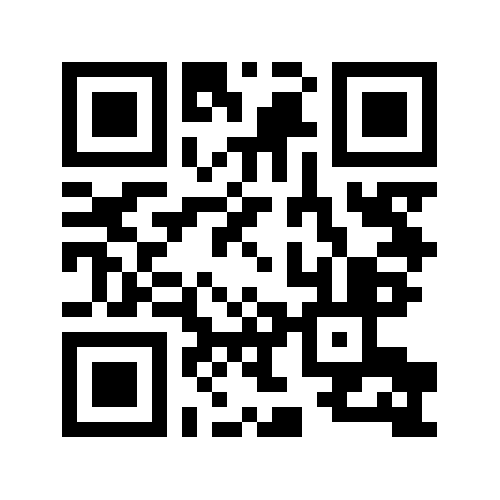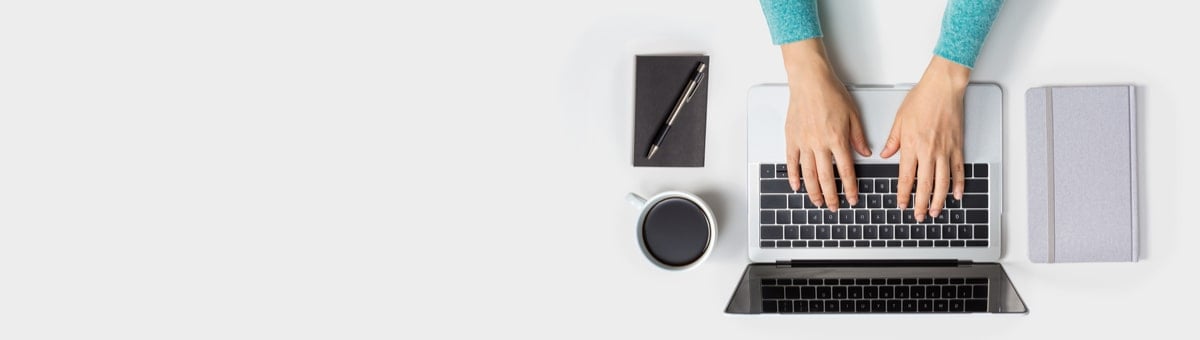
- Как действовать, если на моем компьютере установлена операционная система Microsoft Windows?
- Как действовать, если на компьютере установлена операционная система Mac?
Если Вы планируете продавать свой компьютер или просто используете каждый день и хотите улучшить его производительность, восстановление - хорошая идея. В процессе обновления удаляются все приложения и файлы, установленные в системе, а также личные настройки.
Специалисты подчеркивают, что восстанавливать компьютер нужно не только в особых случаях, но и регулярно, поэтому мы создали инструкцию. Это руководство будет полезно как для пользователей Windows, так и для Mac, независимо от того, нужно ли Вам обновить персональный или портативный компьютер, и нет необходимости в специальном диске.
Как действовать, если на моем компьютере установлена операционная система Microsoft Windows?
Microsoft Windows 7
Многие персональные компьютеры, а также портативные компьютеры по-прежнему оснащены этой операционной системой Windows. К сожалению, в этой версии операционной системы Microsoft Windows нет встроенной функции восстановления и сброса программ, но если на Вашем жестком диске есть функция восстановления, Вам не нужен специальный диск чтобы сбросить настройки компьютера и операционной системы.
- Нажмите «Меню», а затем выберите «Панель управления». Щелкните «Система и безопасность».
- Затем нажмите «Архивация и восстановление».
- Нажмите «Восстановить системные параметры или компьютер».
- Затем выберите «Расширенные методы восстановления».
- Теперь: «Возвращение компьютера к первоначальным настройкам». И следуйте указаниям.
- Выберите резервное копирование или пропустите и продолжите процесс восстановления без резервного копирования файлов.
- Нажмите «Перезагрузить», чтобы перезагрузить компьютер и завершить процесс восстановления Microsoft.
Microsoft Windows 8
- Войдите в свою систему Microsoft Windows 8, введя свое имя пользователя и пароль.
- Нажмите Win + I, чтобы открыть настройки компьютера. Затем нажмите «Изменить настройки компьютера».
- В настройках выберите «Общие». Перетащите окно вниз, пока не увидите «Удалить все и переустановить Windows». Затем нажмите кнопку «Пуск».
- Затем нажмите «Далее». Если на Вашем компьютере более одного диска, Вам нужно будет выбрать один вариант восстановления. Затем выберите «Удалить массив данных» или «Полностью очистить диск компьютера», в зависимости от Ваших потребностей.
- Нажмите «Сброс» ниже. Microsoft Windows 8 перезагрузится, и на экране компьютера появится логотип, когда процесс будет завершен.
Если операционная система Microsoft Windows на Вашем компьютере устарела и в меню компьютера нет функции восстановления, Вы можете восстановить операционную систему только с помощью параметра «Переустановить Windows» (Вам необходимо использовать установочный диск Windows).
Если Вы недавно приобрели компьютер, вероятно, на нем установлена одна из последних версий операционных систем Microsoft. Узнауте также более подробную информацию о том, как защитить и беречь свой компьютер. Восстановить систему в более новых версиях будет проще, например, для Microsoft Windows 10 не требуется специальный диск.
Microsoft Windows 10
- Щелкните на меню и выберите значок вращающейся стрелки в левом нижнем углу, чтобы открыть раздел «Настройки». В разделе «Настройки» нажмите «Обновление и безопасность».
- Нажмите «Восстановление» и выберите «Пуск» в разделе «Вернуть компьютер в исходное состояние». Если необходимы не только заводские настройки, но Вы обнаружите, что в системе есть вирус, и Вы хотите полностью восстановить Microsoft Windows 10, то можете просмотреть диск восстановления Microsoft.
- Теперь у Вас есть два варианта: Вы можете сохранить набор личных данных и удалить только загруженные компьютерные приложения и пользовательские настройки или удалить все на своем компьютере.
- После того, как Вы решили, как восстановить компьютер, нажмите «Далее», и Windows сообщит Вам, что будет удалено. Если Вы выбрали «Сохранить мои файлы», Вы можете просмотриеть программы, которые будут удалены во время восстановления.
- Наконец, нажмите "Продолжить". Ваш компьютер перезагрузится, и снова включится через несколько минут. Начав работу, Вы увидите, что все, что Вы выбрали, было удалено. Если Вы создали резервную копию своего массива данных, Вы можете восстановить его в Windows в конце процесса восстановления.

Как действовать, если на компьютере установлена операционная система Mac?
- Сначала перезагрузите компьютер. Удерживайте кнопку включения / выключения, пока не появится новое окошко. Затем выберите вариант «Restart».
- Когда Вы выключаете компьютер, удерживайте Command + R, пока не появится логотип Apple. Отпустите клавиши и позвольте Вашему Mac включиться. Это может занять некоторое время, поэтому наберитесь терпения и ничего не делайте с компьютером.
- Вместо того, чтобы открывать рабочий стол как обычно, Ваш Mac будет работать в режиме восстановления. Чтобы получить полный контроль, Вы должны выбрать соответствующий профиль пользователя и ввести пароль. MacOS предложит восстановить данные из резервной копии «Time Machine», установить новую копию macOS, получить доступ к справочной документации, восстановить поврежденный диск или удалить все данные. Если Вы хотите удалить все, выберите «Disk Utility».
- Выберите загрузочный диск, затем нажмите «Erase» в разделе «Disk Utility». В появившемся окне измените формат на Mac OS Extended (Journaled), затем нажмите «Erase». Когда процесс будет завершен, перейдите в меню «Disk Utility» в верхнем левом углу и выберите «Quit Disk Utility». Обратите внимание, что диск будет полностью восстановлен, поэтому после этого Вы не сможете восстановить удаленные данные. Если Вы хотите сохранить содержимое жесткого диска, сначала создайте резервную копию на внешнем жестком диске или синхронизируйте файлы с iCloud.
- Чтобы на компьютере повторно установить macOS, нажмите «Reinstall macOS» в меню «macOS Utilities» и следуйте инструкциям по переустановке новой версии операционной системы. Если Вы планируете продавать свой компьютер, Вы можете пропустить этапы восстановления и позволить новому владельцу установить macOS самостоятельно.
- Наконец, если Вы решили использовать резервную копию «Time Machine», теперь Вы можете восстановить эти файлы с помощью меню «macOS Utilities». Нажмите «Restore From Time Machine Backup», затем выберите соответствующую резервную копию, чтобы перезагрузить компьютер и переустановить файлы, хранящиеся на Вашем компьютере.

 Мазценис уже здесь! Наслаждайся до -40%* и супер предложениями к лету!
Мазценис уже здесь! Наслаждайся до -40%* и супер предложениями к лету!